Instalando Node.js usando el Administrador de paquetes:
Nodo.js está disponible en el repositorio oficial de paquetes de CentOS 8. Por lo tanto, puede instalarlo fácilmente en CentOS 8 usando el administrador de paquetes DNF o YUM.
Primero, actualice la caché del repositorio de paquetes de CentOS 8 con el siguiente comando:
$ sudo dnf makecache
La caché del repositorio de paquetes de CentOS 8 debe actualizarse.
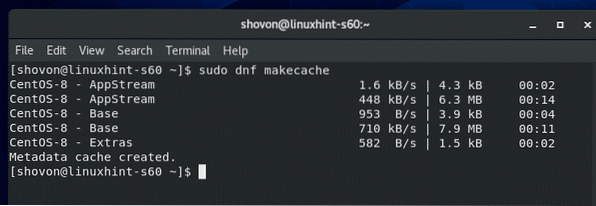
Ahora, para instalar Node.js y el administrador de paquetes NPM en CentOS 8 desde el repositorio oficial de paquetes de CentOS 8, ejecute el siguiente comando:
$ sudo dnf instalar nodejs npm
Ahora, para confirmar la instalación, presione Y y luego presione
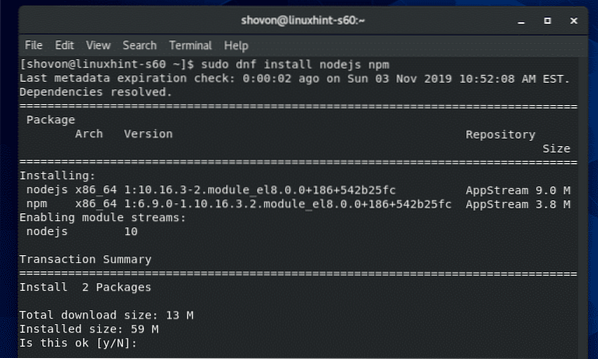
Nodo.js y NPM deben estar instalados.
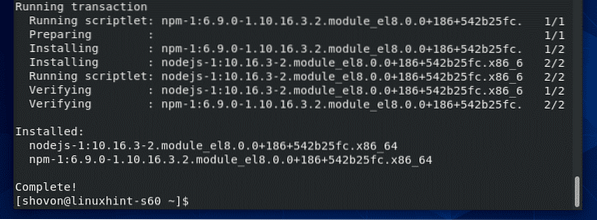
Once Node.js y NPM están instalados, compruebe si Node.js funciona correctamente de la siguiente manera:
$ nodo --versiónComo puede ver, Node.js v10.dieciséis.3 está instalado.
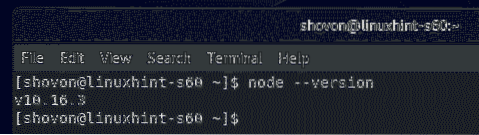
Además, verifique si NPM está funcionando correctamente de la siguiente manera:
$ npm --versionComo puede ver, NPM v6.9.0 está instalado.
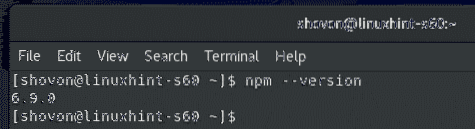
De la misma manera, verifique si NPX está funcionando de la siguiente manera:
$ npx --versiónComo puede ver, NPX v6.9.0 está instalado.
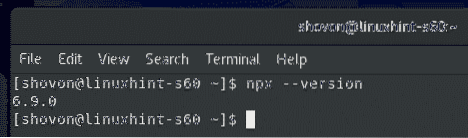
Instalando Node.js manualmente desde el sitio web oficial de Node.js:
La versión de Node.js y NPM en el repositorio oficial de paquetes de CentOS 8 es antiguo.
En el momento de escribir este artículo, la última versión LTS de Node.js es v12.13.0 y la última versión de Node.js es v13.0.1.
Si desea instalar la última versión LTS de Node.js o la última versión de Node.js en CentOS 8, tendrá que descargar Node.js del sitio web oficial de Node.js e instálelo manualmente en CentOS 8.
Primero, visite el sitio web oficial de Node.js. Una vez que se cargue la página, haga clic en el botón de versión LTS si desea instalar la última versión LTS de Node.js. De lo contrario, haga clic en el botón Versión actual si desea probar la última versión de Node.js.
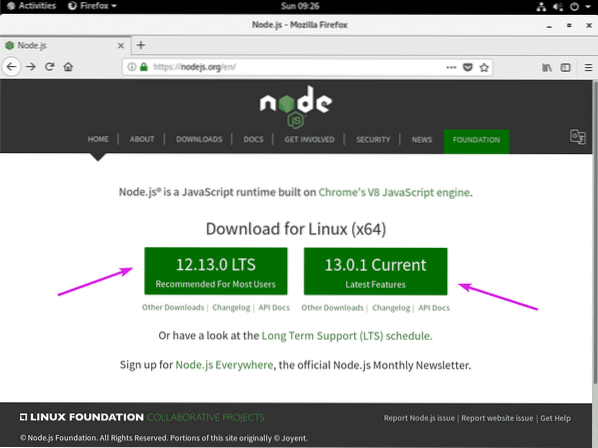
Su navegador debería pedirle que guarde el archivo. Seleccione, Guardar el archivo y haga clic en OK.
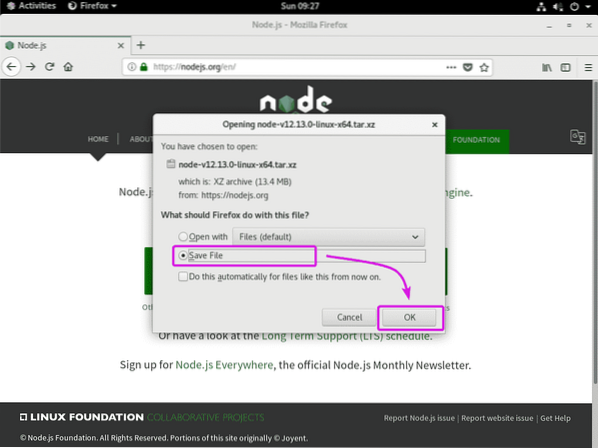
Su navegador debería comenzar a descargar el nodo.archivo js. Puede que tarde un poco en completarse.
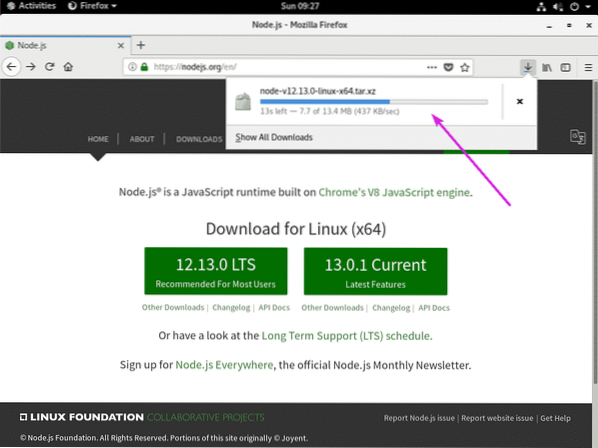
Si está utilizando una versión sin cabeza de CentOS 8, visite el sitio web oficial de Node.js desde cualquier navegador. Una vez que se cargue la página, haga clic derecho (clic derecho del mouse) en el botón de descarga y copie el enlace de descarga.
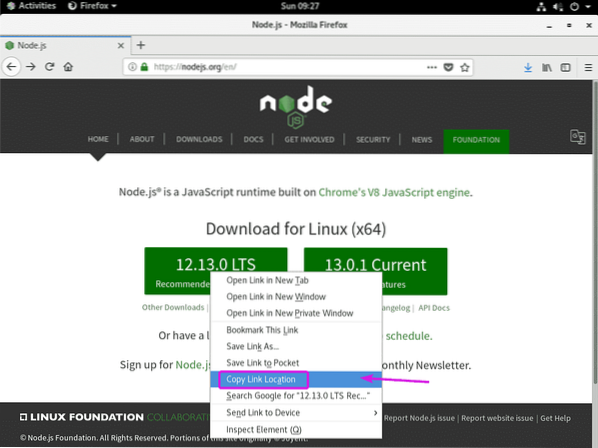
Ahora, SSH en su máquina CentOS 8 y use wget para descargar el Node.js mediante el enlace que ha copiado anteriormente de la siguiente manera:
$ wget https: // nodejs.org / dist / v12.13.0 / nodo-v12.13.0-linux-x64.alquitrán.xz
Once Node.js, navegue hasta el directorio donde se descarga el archivo (generalmente ~ / Descargas) como sigue:
$ cd ~ / Descargas
El nodo.js archivo de almacenamiento debe estar allí.
$ ls -lh
Ahora, tienes que extraer el nodo.archivo de almacenamiento js. Lo extraeré en el /optar directorio. Si lo desea, puede extraerlo a algún otro directorio. Solo reemplaza /optar con la ruta del directorio donde desea extraer el nodo.archivo de almacenamiento js.
Para extraer el nodo.js archivo de almacenamiento en el /optar directorio, ejecute el siguiente comando:
$ sudo tar xvJf nodo-v12.13.0-linux-x64.alquitrán.xz -C / opt
Nodo.js archivo comprimido debe extraerse en el /optar directorio.
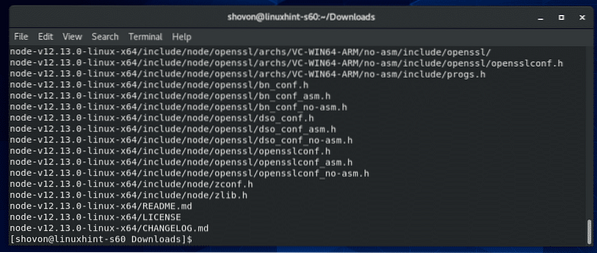
Una vez que el nodo.js, se extrae un nuevo directorio (nodo-v12.13.0-linux-x64 en mi caso) debe crearse en el directorio donde lo extrajo.
$ ls / opt
Ahora, debes agregar la ruta de Node.js a la variable de entorno PATH para acceder a Node.binarios js, NPM y NPX fácilmente.
Puede crear un script de shell en el / etc / profile.D/ directorio que actualizará automáticamente la variable de entorno PATH cada vez que se inicie su máquina CentOS 8.
Para crear un nuevo script de shell / etc / profile.d / node-v12.sh, ejecute el siguiente comando:
$ sudo vi / etc / profile.d / node-v12.sh
Ahora presiona I para cambiar a la Vi Modo INSERTAR y escriba las siguientes líneas de códigos en el nodo-v12.sh expediente.
exportar NODE_VERSION = v12.13.0exportar NODE_DISTRO = linux-x64
exportar NODE_HOME = "/ opt / node - $ NODE_VERSION - $ NODE_DISTRO"
export PATH = "$ PATH: $ NODE_HOME / bin"
NOTA: Cuando lea este artículo, las nuevas versiones de Node.js puede ser lanzado. Entonces, asegúrate de cambiar NODE_VERSION de v12.13.0 a la versión de Node.js que estás intentando instalar.
Si está extrayendo el nodo.js en algún otro directorio que no sea /optar, entonces cambia /optar al directorio que está extrayendo el nodo.archivo de almacenamiento js.
El archivo de script de shell final debe tener el siguiente aspecto.
Para guardar el archivo nodo-v12.sh, prensa
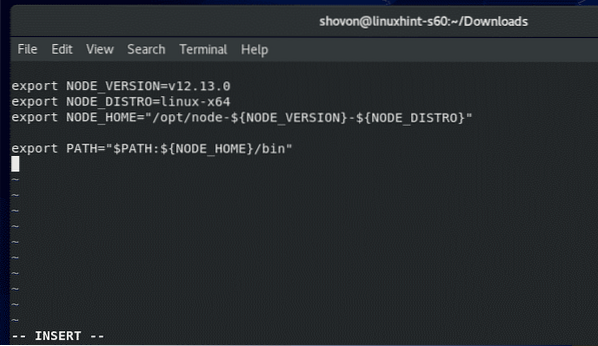
Ahora, reinicie su máquina CentOS 8 con el siguiente comando:
$ sudo reiniciar
Una vez que su máquina CentOS 8 arranca, verifique si el script de shell configuró todos los Node.js variables de entorno correctamente con el siguiente comando:
$ env | grep NODOComo puede ver, el nodo.js las variables de entorno están configuradas correctamente.
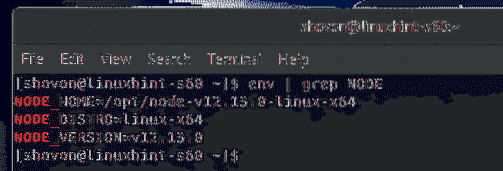
Ahora, verifique si la variable de entorno PATH se actualiza correctamente con el siguiente comando:
$ echo $ PATHComo puede ver, el nodo.js ruta binaria está en la variable de entorno PATH. Estupendo!
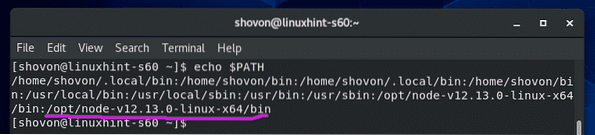
Ahora, compruebe si Node.js funciona correctamente con el siguiente comando:
$ nodo --versiónComo puede ver, la versión de Node.js instalado es v12.13.0. Entonces, está funcionando
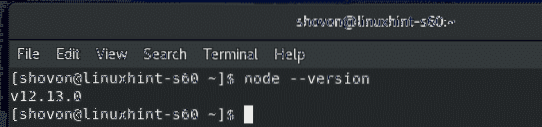
Además, verifique si NPM está funcionando correctamente con el siguiente comando:
$ npm --versionComo puede ver, la versión de NPM instalada es 6.12.0. También está funcionando.
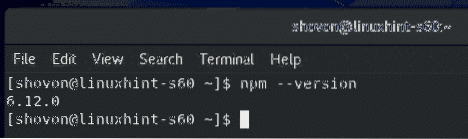
Por último, compruebe si NPX funciona correctamente con el siguiente comando:
$ npx --versiónComo puede ver, la versión de NPX instalada es 6.12.0. Tambien esta funcionando.

Entonces, así es como instalas Node.js en CentOS 8. Gracias por leer este artículo.
 Phenquestions
Phenquestions


